エンドポイントグループにポリシーを割り当てるために、割り当てと優先順位を設定します。
重要
|
エンドポイントグループにポリシーを適用するための割り当てと優先順位を作成および編集します。
手順
- Trend Vision Oneコンソールで、 の順に選択します。
- アサインメントを作成または編集します。
-
課題を作成するには、[課題を追加] をクリックします。
-
課題を編集するには、課題名をクリックしてください。
-
- [名前] を指定します。
- [エンドポイントグループ] を選択して割り当てに追加します。
 アイコンをクリックしてください。[Select endpoint group] 画面が表示されます。
アイコンをクリックしてください。[Select endpoint group] 画面が表示されます。- エンドポイントグループを探して追加します。エンドポイントグループを展開してグループ構造を表示し、子グループを見つけます。検索を使用してグループ名でグループを見つけます。

注意
-
子グループを親グループとは異なる割り当てに追加できます。
-
選択を解除することで、エンドポイントグループを割り当てから削除できます。
-
あなたが作成する割り当てに追加されていないエンドポイントグループは[Default Assignment]に追加されます。
-
[Select endpoint group]ウィンドウを使用して[Default Assignment]からエンドポイントグループを削除することはできません。
-
- [選択] をクリックします。
- [機能管理範囲] を指定します。
-
Only unified Cyber Risk & Security Operations and management features. For other features, follow legacy Protection Manager policies.: Endpoint Sensor、データセキュリティセンサ、Standard Endpoint ProtectionおよびServer & Workload Protectionに含まれていないその他の機能の設定を管理します。保護の管理を使用して、不正プログラム対策やWebレピュテーションなどのエンドポイントセキュリティ機能のポリシーを設定し続けたい場合は、このオプションを選択してください。
-
サポートされているすべての統合機能: すべてのサポートされているエンドポイントセキュリティ機能の設定を管理するためにEndpoint Security Policiesを使用します。このオプションを選択すると、割り当てられたエンドポイントグループがEndpoint Security Policiesに登録されます。

重要
エンドポイントセキュリティ設定の集中管理はプレリリース機能です。この機能管理の範囲を選択するには、Platform Directoryを使用してオプトインする必要があります。オプトインする権限がない場合は、管理者に連絡してサポートを受けてください。会社がオプトインを選択していない場合、機能管理の範囲は無効になり、ポリシーはサイバーリスクとセキュリティオペレーションおよび管理機能にのみ適用されます。現在、すべてのセキュリティ機能がEndpoint Security Policiesでサポートされているわけではありません。サポートされていない機能については、近日中に対応予定です。[サポートされているすべての統合機能]を選択する前にエンドポイントグループを登録する前にを確認してください。 -
- [基本優先度] を設定します。
- [基本優先度]に適用するポリシーを選択してください。

注意
基本優先度の基準は[すべてのエンドポイント]であり、変更することはできません。割り当てで他の優先度に一致しないエンドポイントは基本優先度を使用します。
- [基本優先度]に適用するポリシーを選択してください。
- 優先度を追加するには、[優先度を追加] をクリックし、名前を指定します。最大で15の優先順位を追加できます。エンドポイントが複数の優先順位に一致する場合、エンドポイントは最も高いランクの優先順位のポリシーを適用します (優先順位1が最も高く、優先順位15が最も低い)。どの優先順位にも一致しないエンドポイントは、基本優先順位を使用します。
- 優先順位の名前を変更するには、オプションアイコン (
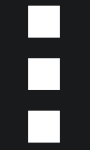 ) をクリックし、[拡張子変更]を選択します。
) をクリックし、[拡張子変更]を選択します。 - 優先度を削除するには、オプションアイコン (
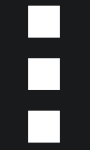 ) をクリックし、[削除]を選択します。
) をクリックし、[削除]を選択します。
注意
ベース優先度は削除できません。 - 優先順位の順序を変更するには、優先順位をクリックして目的の順序にドラッグします。
- 優先度を設定します。
- 設定を編集するには、優先度名をクリックします。
- [条件] を選択します。
-
エンドポイント名: 指定された値を少なくとも1つ含む名前のエンドポイントにポリシーを適用します。例えば、値 Sample は、名前が Sample1、Sample2、25Sample のエンドポイントに一致します。値は Sam には一致しません。
-
OS: 指定されたOSを持つ任意のエンドポイントにポリシーを適用します。編集アイコンをクリックしてOSを選択します。特定のOSバージョン (例: Windows 11) やOSファミリー (例: Linux) を指定できます。
-
IP範囲: 指定されたIP範囲内の任意のエンドポイントにポリシーを適用します。最大3つのIP範囲を指定できます。
-
- [条件を追加] をクリックして追加の条件を追加します。最大3つの条件を指定できます。条件はANDロジックを使用します。例えば、OSにWindowsを選択し、エンドポイント名Sampleを選択した場合、優先順位はWindows 11がインストールされたエンドポイントSample11に適用されます。優先順位はmacOS 15がインストールされたエンドポイントSample15には適用されません。

重要
優先順位がどのエンドポイントにも適用されないことを防ぐために、Trend Microは条件の種類を一度だけ使用することを推奨します。例えば、[Criteria 1]と[Criteria 2]にIP範囲を選択しないでください。エンドポイントには1つのIPアドレスしかないため、2つの範囲を設定すると優先順位がどのエンドポイントにも一致しなくなります。 - 優先基準に一致するエンドポイントに適用する[ポリシー]を選択してください。
- [保存] をクリックします。

